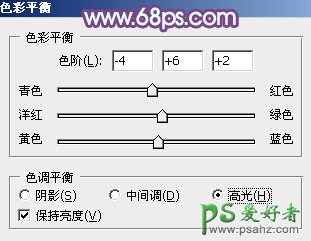当前位置:PS爱好者教程网主页 > PS调色教程 > 教程
利用photoshop软件给绿色芦苇地里的可爱女孩儿调出秋景效果(4)
时间:2013-08-07 09:37 来源:PS调色教程实例 作者:PS美女图片调色教程 阅读:次
3、创建曲线调整图层,对RGB、红、绿、蓝通道进行调整,参数设置如图8,效果如图9。这一步主要把图片暗部颜色调淡,并增加蓝色。
<图8>
<图9>
4、创建色彩平衡调整图层,对阴影、中间调、高光进行调整,参数设置如图10 - 12,效果如图13。这一步主要给图片的暗部及中间调部分增加蓝色。
<图10>
<图11>
<图12>
<图13>
最新教程
推荐教程